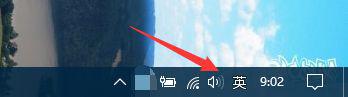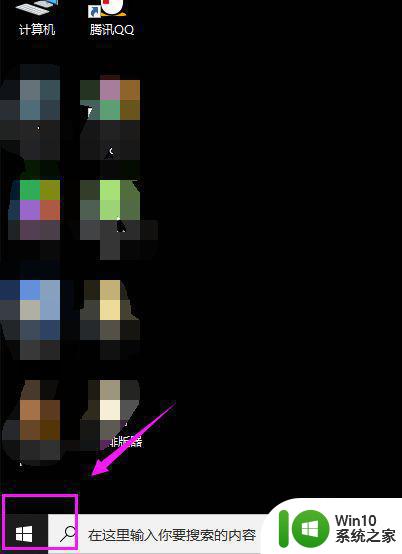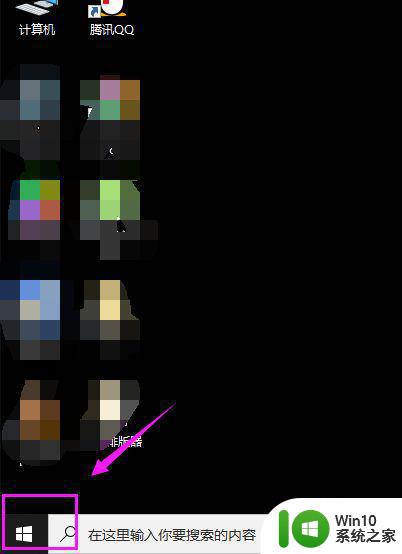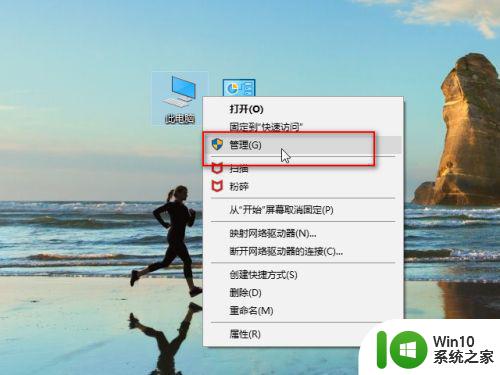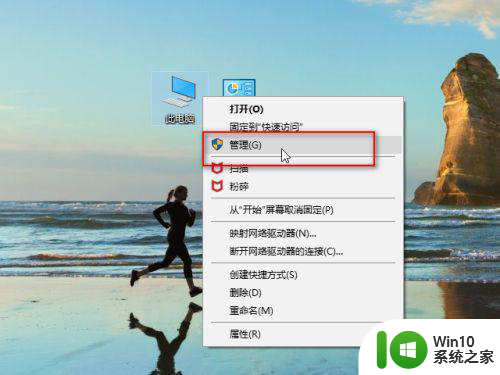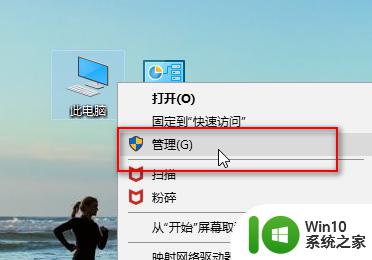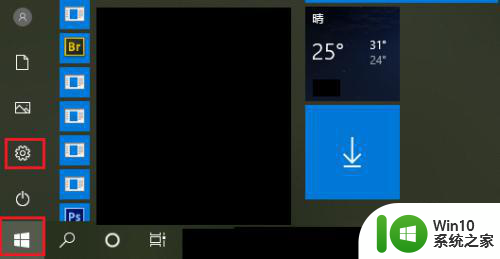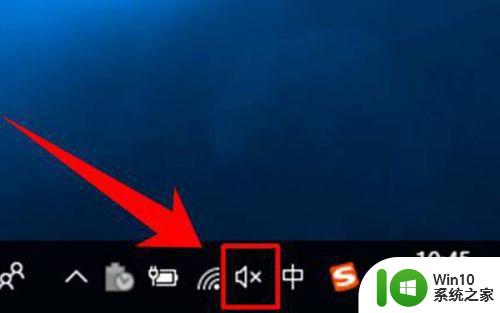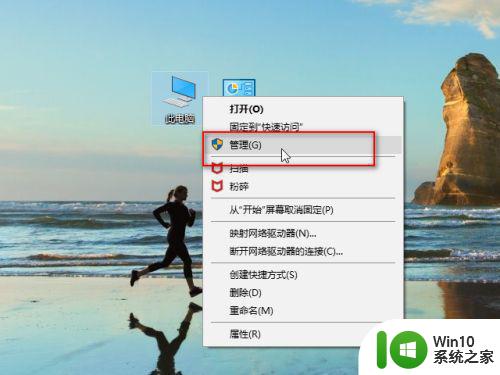window10耳机麦克风说不了话如何修复 window10麦克风无声问题如何解决
更新时间:2023-08-30 14:47:44作者:jiang
window10耳机麦克风说不了话如何修复,在使用Windows 10系统时,你是否曾经遇到过耳机麦克风无法正常工作的问题?当我们需要使用麦克风进行语音通话或录音时,突然发现自己的声音无法传输出去,这无疑让人感到沮丧,不用担心我们可以采取一些简单的修复方法来解决这个问题。本文将为大家介绍一些解决Windows 10耳机麦克风无声问题的有效方法,帮助你重新恢复麦克风的正常功能。无论你是在工作中需要使用麦克风,还是在日常生活中进行语音通话,这些方法都会帮助你解决这一烦恼。
具体方法:
1、先打开电脑,点击开始,点击设置。
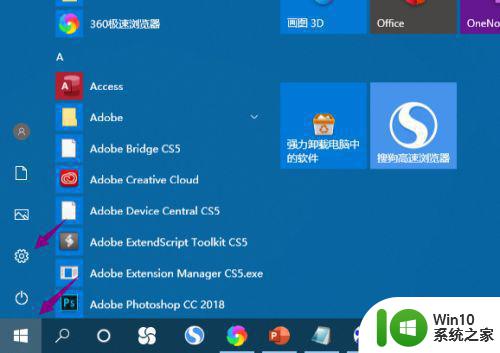
2、然后点击系统。
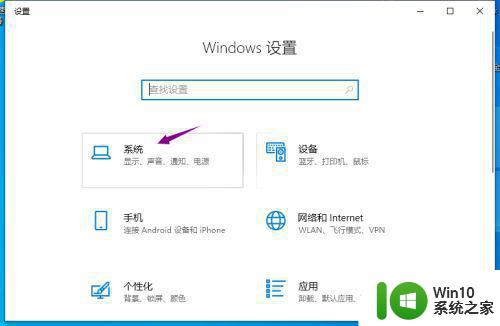
3、之后点击声音,点击声音控制面板。
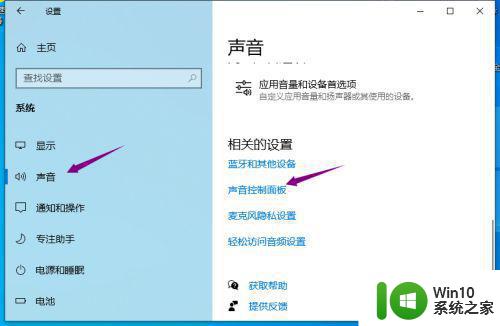
4、然后点击录制,点击麦克风,点击属性。
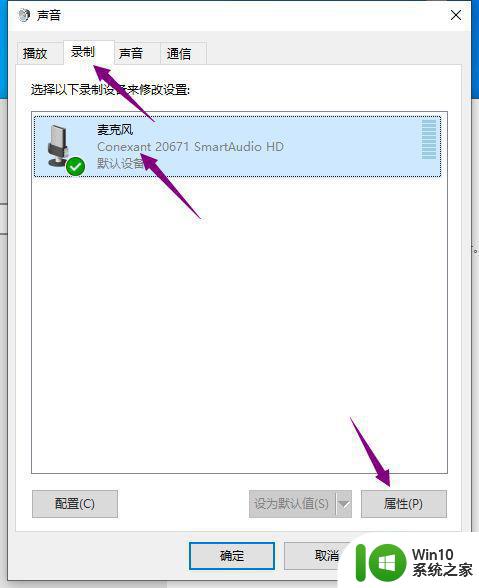
5、之后点击级别,如果是静音,点击取消掉,确保麦克风的音量不要在最左边。
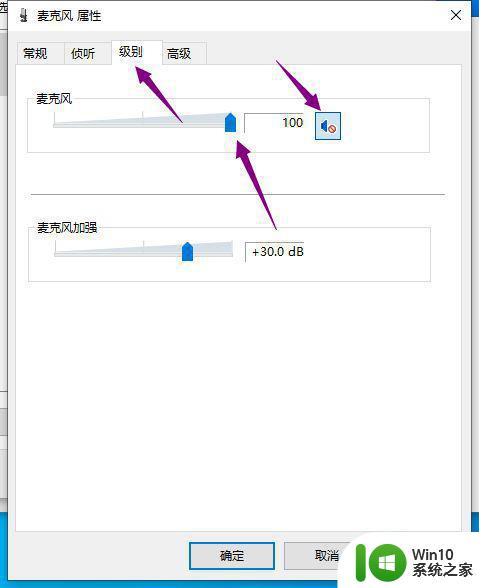
6、之后点击确定即可。
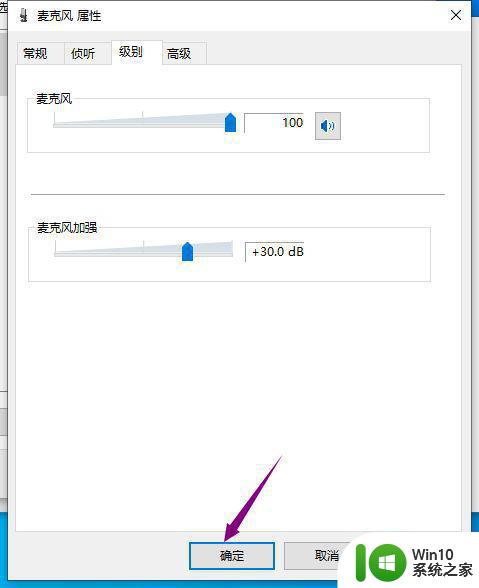
以上是修复 Windows 10 耳机麦克风无法使用的所有步骤,如果还有不清楚的用户,可以参考本文提供的步骤进行操作,希望本文能对大家有所帮助。